Microsoft Teams je komunikační platforma používaná pro chat, volání, schůzky a spolupráci. Obecně jej používají společnosti a jednotlivci pracující na projektech. Microsoft Teams je nyní k dispozici pro operační systémy macOS, Windows a Linux.
Teams for Linux je nyní k dispozici jako oficiální klient Microsoft Teams pro operační systémy založené na Linuxu. V současné době je Microsoft Teams Linux podporován na operačních systémech CentOS 8, RHEL 8, Ubuntu 16.04, Ubuntu 18.04, Ubuntu 20.04 a Fedora 32.
V tomto tutoriálu vám ukážeme, jak nainstalovat Microsoft Teams Linux na plochu CentOS a Ubuntu.
Instalace Microsoft Teams Linux na CentOS 8
Ve výchozím nastavení není balíček Microsoft Teams Linux k dispozici ve výchozím úložišti CentOS 8. K tomu si budete muset stáhnout balíček RPM. Můžete si jej stáhnout pomocí následujícího příkazu:
cd /tmp
wget https://packages.microsoft.com/yumrepos/ms-teams/teams-1.3.00.5153-1.x86_64.rpm
Jakmile je balíček stažen, nainstalujte stažený balíček pomocí následujícího příkazu:
dnf install teams-1.3.00.5153-1.x86_64.rpm
Po dokončení instalace ji můžete spustit, jak je znázorněno níže:
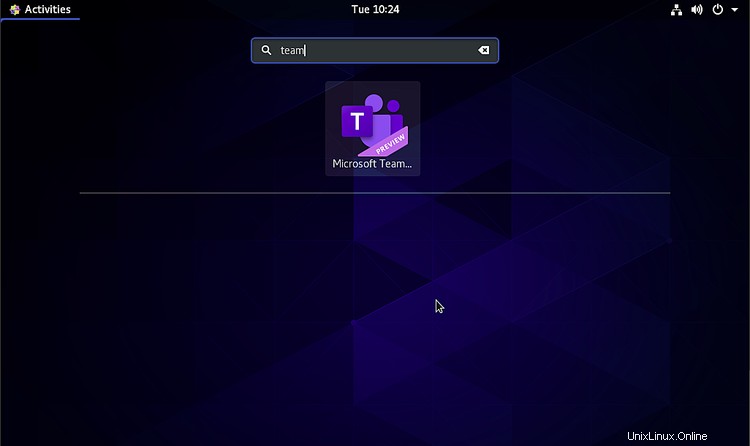
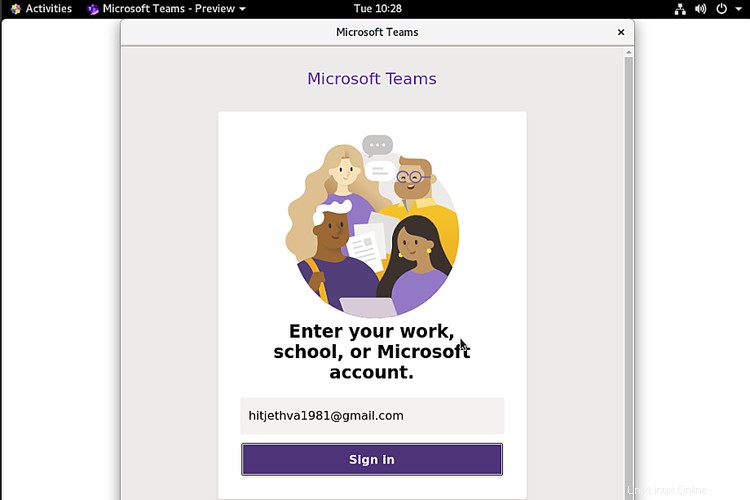
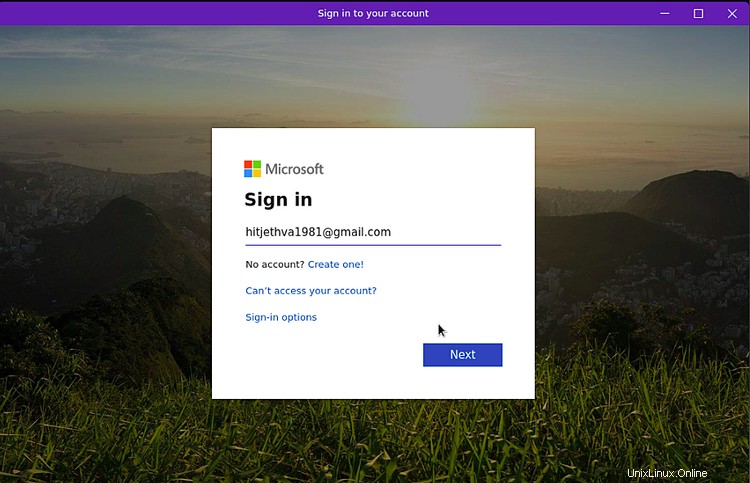
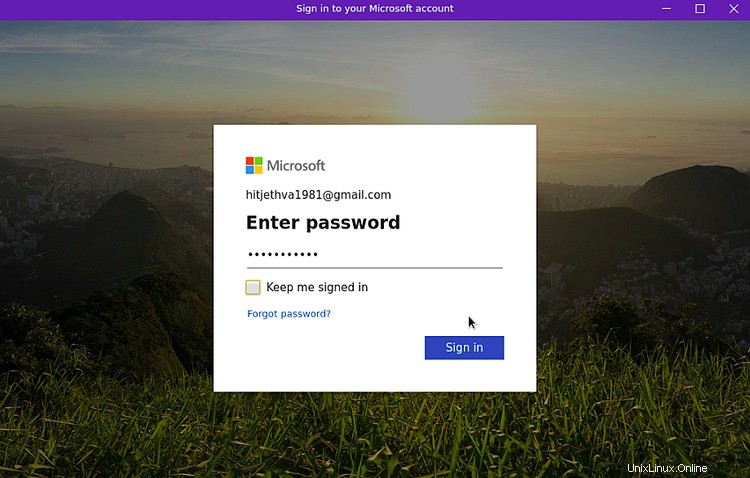
Nyní zadejte e-mailové ID a heslo, které jste použili k vytvoření účtu Microsoft, a klikněte na Podepsat v knoflík. Jakmile se přihlásíte, měli byste vidět následující obrazovku:
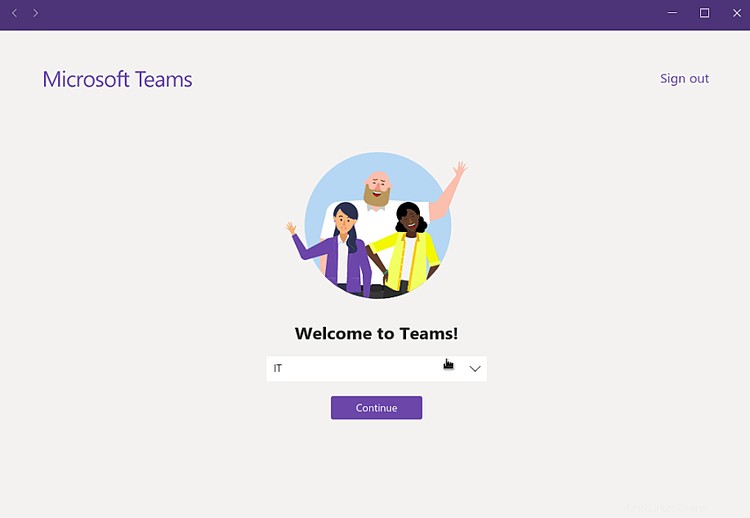
Vyberte svůj tým a klikněte na Pokračovat knoflík. Na následující obrazovce byste měli vidět řídicí panel Microsoft Teams:
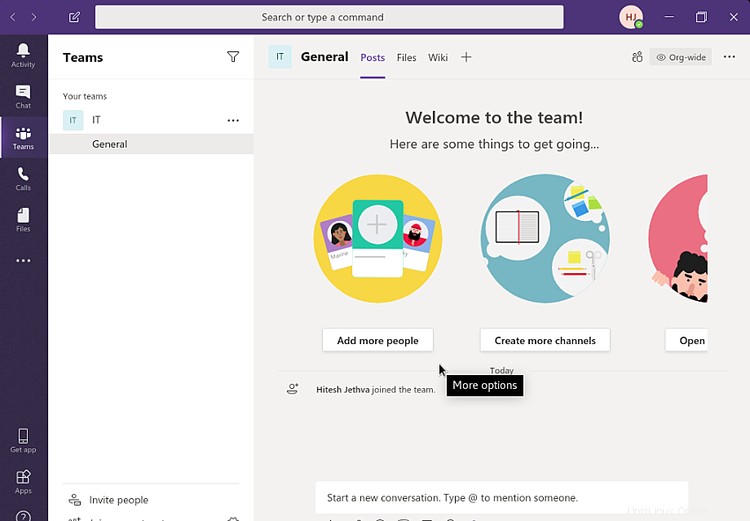
Odtud můžete chatovat, setkávat se a volat s ostatními uživateli.
Microsoft Teams Linux na Ubuntu 18.04 a Ubuntu 20.04
Ve výchozím nastavení není balíček Microsoft Teams dostupný ve výchozím úložišti Ubuntu. Budete si muset stáhnout balíček Debianu z jejich oficiálních stránek.
Spusťte následující příkaz ke stažení balíčku Microsoft Teams:
cd /tmp
wget https://packages.microsoft.com/repos/ms-teams/pool/main/t/teams/teams_1.3.00.5153_amd64.deb
Jakmile je balíček stažen, můžete jej nainstalovat pomocí následujícího příkazu:
dpkg -i teams_1.3.00.5153_amd64.deb
Jakmile je instalace dokončena, můžete vidět nainstalovanou aplikaci v Unity dash, jak je znázorněno níže:
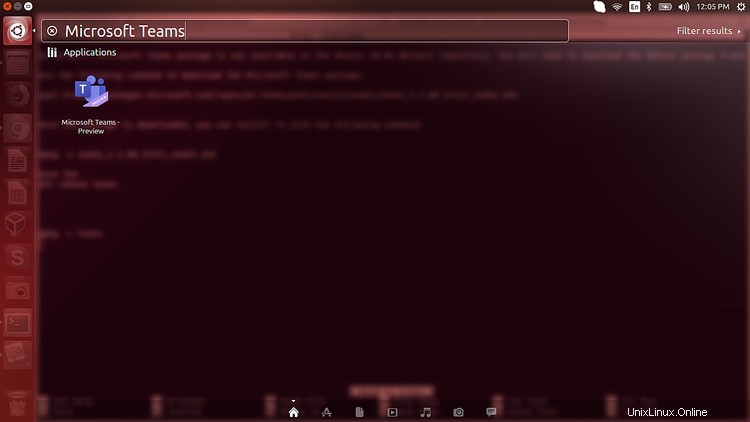
Odebrat Microsoft Teams
Chcete-li odebrat Microsoft Teams Linux z CentOS 8, spusťte následující příkaz:
dnf remove teams
Chcete-li odebrat Microsoft Teams Linux z Ubuntu 18.04, spusťte následující příkaz:
dpkg -r teams
Gratulujeme! Úspěšně jste nainstalovali Microsoft Teams pro Linux na CentOS 8 a Ubuntu 18.04 nebo 20.04. Pokud máte nějaké dotazy, neváhejte se mě zeptat.